Windows, Mac 또는 Chromebook에서 기본 Google 계정을 변경하는 방법
Windows, Chromebook 또는 Mac 사용자 여부에 관계없이 모든 플랫폼에서 동일하게 작동한다는 사실을 알게 되어 기쁩니다. 이는 모든 시스템에서 브라우저를 통해 Google에 액세스하기 때문입니다. Google은 항상 기본 계정을 사용하여 새 창을 엽니다. Google은 또한 첫 번째 로그인을 기본값으로 지정하므로 모든 계정에서 먼저 로그아웃해야 합니다. Windows 또는 Mac PC에서 기본 Gmail도 변경하는 기본 Google 계정을 변경하는 방법은 다음과 같습니다.
- 원하는 브라우저를 열고 Google.com 으로 이동한 다음 오른쪽 상단 섹션에서 프로필 아이콘을 클릭합니다.

- "모든 계정에서 로그아웃"을 선택 합니다.

- 프로필 아이콘이 사라집니다. 프로필 아이콘이 표시된 "로그인"을 클릭하십시오 .
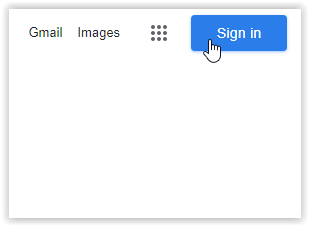
- 선택한 기본 Google 계정에 로그인합니다. Google 계정 목록이 표시되거나 '계정 추가' 를 클릭하여 계정 을 입력해야 할 수 있습니다.
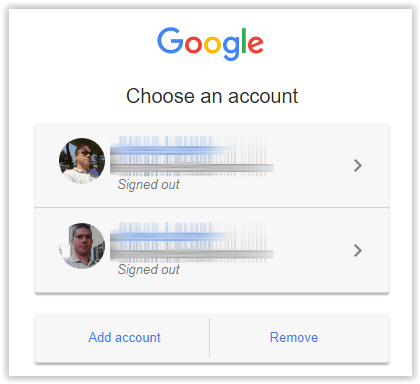
위에 표시된 단계를 완료하면 새 창에서 기본 Google 계정이 열리고 Gmail을 열면 기본 Gmail도 표시됩니다.
동일한 창에서 다른 계정을 선택하면 일반적으로 첫 번째 로그인 계정이 계정 목록에 기본값으로 표시됩니다. 이 기능은 현재 기본 프로필을 식별하는 데 도움이 됩니다.

Gmail의 경우 오른쪽 상단 섹션에서 올바른 프로필을 클릭한 다음 "Gmail"을 클릭합니다. Google은 현재 선택한 프로필의 이메일 계정 페이지를 로드합니다. 물론 현재 기본 Google 계정을 사용 중인 경우 기본 Gmail 계정이 로드됩니다.
모바일에서 기본 Google 계정을 변경하는 방법
안타깝게도 모바일 앱을 사용하여 Google 계정을 관리하는 것은 문제가 있습니다. 모든 옵션이 있는 것은 아니며 장치의 기본 계정을 선택하는 데 문제가 있을 수 있습니다. 따라서 Google 크롬 앱을 사용하여 기본 Google 계정을 변경하는 것이 좋습니다. 이 방법은 Windows 및 Mac 시스템에 대해 위와 동일한 지침을 따릅니다.
Chrome Gmail 페이지를 사용하여 기본 Google 계정 또는 Gmail을 변경하려면 아래 지침을 따르세요.
- Chrome을 열고 mail.gmail.com으로 이동 한 다음 왼쪽 상단 섹션에서 가로 줄임표(햄버거 아이콘)를 탭합니다.
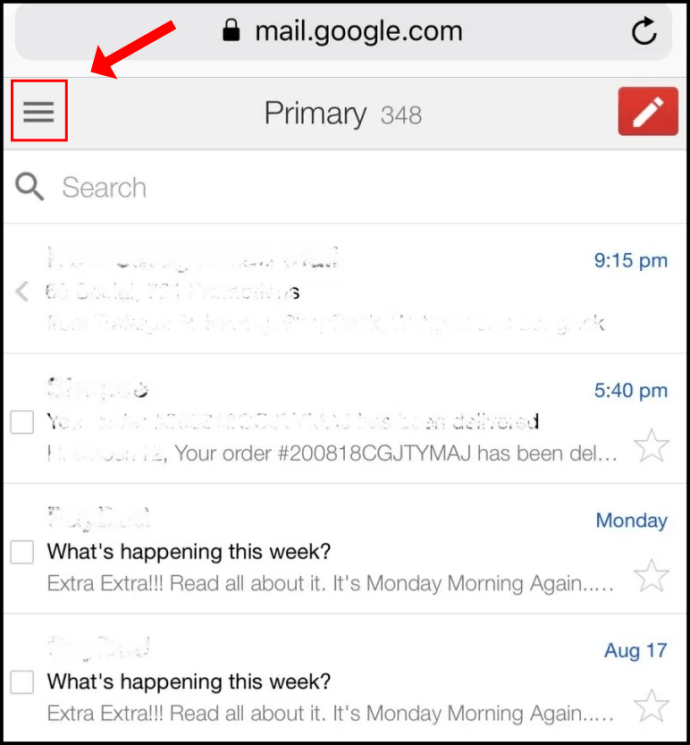
- 현재 기본 Gmail 계정을 보려면 상단의 드롭다운 메뉴를 탭하세요.
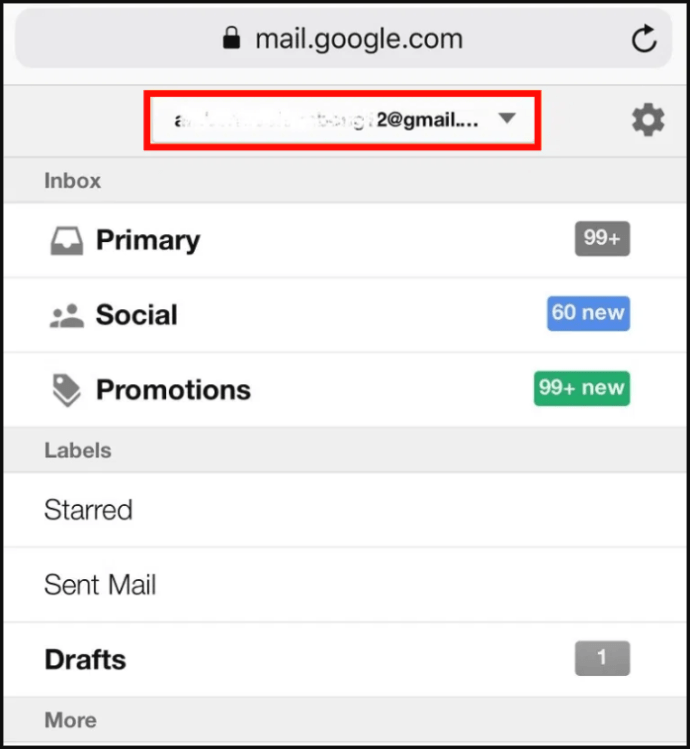
- 'Google 계정 관리'를 선택 합니다.
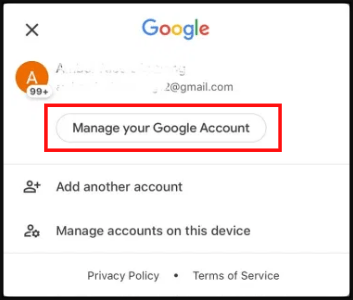
- "로그아웃"을 탭한 다음 처음부터 시작하여 기본으로 사용하려는 계정으로 로그인합니다.
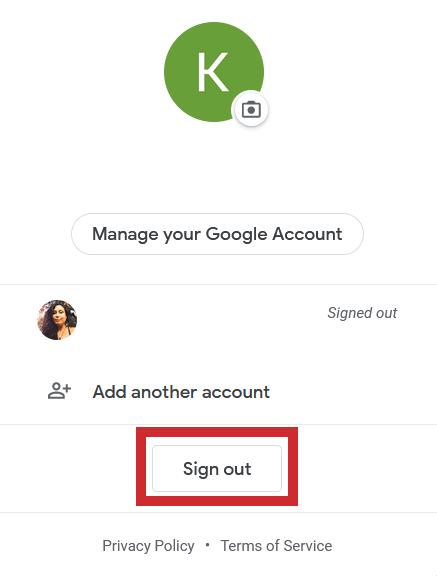
자주 묻는 질문
기본 Google 계정을 변경하는 이유는 무엇입니까?
하나는 원하는 Gmail 계정으로 몇 번이나 전환했는지에 관계없이 너무 자주 사용하지 않는 메일 계정에 기기가 계속 로그인한다는 사실에 대해 덜 흥분할 것입니다. 다른 계정을 기본값으로 설정하면 큰 도움이 될 수 있습니다.
그런 다음 다른 장치의 측면이 있습니다. 업무용 컴퓨터와 가정용 컴퓨터가 있다고 가정해 보겠습니다. 집에 있는 PC를 사용할 때는 집에 있는 Gmail을 원할 것이고 집에 있는 Gmail에 로그인하는 직장 컴퓨터는 원하지 않을 것입니다. 그런 다음 개인용 컴퓨터에서 업무용 Gmail에 액세스해야 하거나 그 반대의 경우도 마찬가지입니다. 각 기기에 대해 기본적으로 다른 Gmail을 할당하는 것은 필수적입니다.
모든 계정에서 로그아웃하지 않고 기본 Google 계정을 변경할 수 있습니까?
안타깝게도 모든 프로필에서 로그아웃하지 않고 기본 Google 계정 또는 Gmail 계정을 변경할 수 있는 방법은 없습니다. 로그인하는 첫 번째 프로필은 기본 Gmail 계정을 선택하는 유일한 방법입니다. 물론 그런 다음 기기에서 사용하려는 다른 모든 Google/Gmail 계정에 로그인해야 합니다.
Google 계정 간에 어떻게 전환합니까?
Gmail 계정 간에 빠르게 전환하려면 다음 단계를 따르세요.
1. 프로필 아이콘을 클릭합니다.
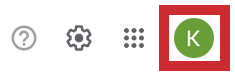
2. 보려는 Google 계정을 선택하고 원하는 경우 Gmail로 이동합니다.

프로필 아이콘 왼쪽에 있는 앱 메뉴를 사용하여 다른 Google 서비스를 선택할 수도 있습니다. 브라우저 창을 끝내고 닫으면 다음에 열 때 기본 설정으로 Chrome(또는 다른 브라우저)이 계속 실행됩니다.
몇 개의 Google 계정을 가질 수 있나요?
원하는 만큼 Google 계정 또는 Gmail 계정을 가질 수 있습니다. 현재 제한이 없습니다. 그러나 계정이 많을수록 상황이 더 복잡해집니다.
오늘날 이메일은 단지 서신을 위한 것이 아닙니다. 구독, 특별 제안, 이메일이 필요한 사이트 등을 수신하는 데 사용됩니다. 별도의 Google 계정을 사용하여 일부 이메일을 다른 이메일과 분리하는 것이 확실히 유리합니다. 그런 다음 특정 계정 데이터(이메일, 구독, 설정 등)를 보는 것은 다른 프로필을 클릭하는 것만큼 쉽습니다.
전화번호가 같은 Gmail 계정을 두 개 가질 수 있나요?
보안을 위해 Gmail 계정은 종종 Google 및 Google 이외의 이메일 주소와 함께 전화번호와 연결됩니다. Gmail 계정마다 주소가 다르지만 모든 계정을 동일한 전화번호에 연결할 수 있습니다.
마무리
위의 과정을 검토하여 기본 Google 계정을 변경한 후 브라우저에 대해 한 가지 이해해야 할 사항이 있습니다. 브라우저 자체의 설정을 변경하지 않는 한 프로세스는 모든 브라우저에서 동일합니다. 따라서 모든 기기에서 Firefox, Safari, Opera 또는 기타 브라우저를 사용하여 Gmail 또는 Google 계정 설정을 변경하는 것은 Chrome에서 수행하는 것과 동일한 방식으로 수행됩니다.
'IT' 카테고리의 다른 글
| Google 드라이브에 파일을 업로드하는 방법 (0) | 2021.11.19 |
|---|---|
| 아이폰 IPad에서 이메일 계정을 삭제하는 방법 (0) | 2021.11.18 |
| 이메일을 자동으로 전달하는 방법 (0) | 2021.11.18 |
| Gmail에서 서명을 변경하는 방법 (0) | 2021.11.18 |
| PC에서 Android로 파일을 무선으로 전송하는 방법 (0) | 2021.11.18 |




댓글